Bước 1:
Mở Microsoft Outlook 2007 lên, trên thanh Menu chọn Tools à Account Settings…
Xuất hiện của sổ Email Accounts
Bước 2: Chọn New để thêm địa chỉ Email
Bước 3: Trên cửa sô Auto Account Setup, check vào Manully configure server … (Phía dưới cửa sổ)
Click Next,
Bước 4: Choose E-mail Service

Chọn Internet E-mail, click Next để tiếp tục
Bước 5: Internet E-mail Settings

Điền thông tin cá nhân, thông tin của email vào các mục để trống
Chọn loại giao thức kết nối với server mail (Thường sử dụng POP3)
Lưu ý phần User Name phải trùng với Email Address
Bước 6:
Sau khi điền đầy đủ thông tin, ta nhấn vào More Settings (Góc dưới bên phải cửa sổ Internet E-mail Settings) xuất hiện cửa sổ
Tại Tab Outgoing Server, check vào My outgoing server (SMTP) requires authentication
Tại Tab Advanced, lưu ý phần Leave a copy of messages on the server (mục này cho phép lưu lại 1 bản copy trên server, sử dụng chức năng này nếu muốn cài đặt email trên nhiều máy hoặc muốn sử dụng webmail)
Remove from server after x days: Cho phép xóa email trên server x ngày từ khi Outlook download mail về
Remove from server when … ‘Deleted Items’: Xóa email trên server khi xóa trên Outlook
Sau đó nhấn Close để kết thúc quá trình cài đặt

Bước 7: Kiểm tra cài đặt
Tại mục Internet Email Setting (bước 5), chọn Test Account Settings,
Nếu thấy Status Completed thì quá trình cài đặt thành công

Nhấn Close,
Nhấn Finish để hoàn thành và bắt đầu sử dụng.
